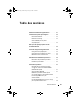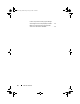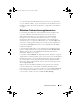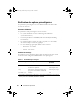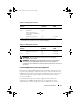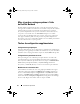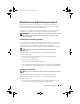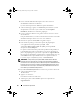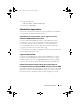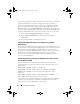Reference Guide
46 Informations importantes
2
Insérez le média de Red Hat Enterprise Linux 5 dans le lecteur
de CD/DVD et redémarrez l'ordinateur.
Un écran d'accueil présente les différentes options d'installation.
3
À l'invite d'amorçage, appuyez sur
<Entrée>
pour installer le système
d'exploitation ou le mettre à jour en utilisant le mode
Graphical
Installation
(Installation via l'interface graphique).
4
Lisez les remarques affichées sur la gauche de l'écran au fur et à mesure
de l'installation.
Pour plus d'informations, consultez la documentation fournie sur le média
de Red Hat Enterprise Linux 5 livré avec votre ordinateur.
5
Restaurez le répertoire
/usr/src/dell
sauvegardé à l'étape 1.
6
Pour installer les packages contenant les pilotes de périphériques
et les applications fournis par Dell, tapez
rpm -Uvh
/usr/src/dell/rpms/<nom du rpm>
pour chaque RPM
du répertoire
/usr/src/dell/rpms
.
Les pilotes et la documentation préinstallés par Dell sont disponibles sur
le média
Dell n Series Drivers and Utilities
. Vous pouvez télécharger les
pilotes de périphériques les plus récents à partir du site
support.dell.com
.
Des instructions d'installation supplémentaires sont disponibles sur le site
www.redhat.com
. Pour plus d'informations sur les pilotes installés sur
le système, cliquez sur
System
(Système)
→
Documentation
.
REMARQUE : Il est possible que les pilotes 2D Nv et Vesa natifs de Red Hat
Enterprise Linux 5 ne prennent pas en charge les cartes graphiques nVIDIA les
plus récentes. Un écran vide peut alors s'afficher lorsque vous réinstallez Red Hat
Enterprise Linux 5. Pour éviter cet incident, réinstallez Red Hat Enterprise Linux 5
en mode texte. Un correctif pour cet incident sera probablement inclus dans une
future mise à jour de Red Hat Enterprise Linux.
Pour réinstaller Red Hat Enterprise Linux 5 en mode texte, procédez comme suit :
1
À l'invite d'installation, tapez :
linux text
2
Appuyez sur <Entrée>.
L'installation continue en mode texte.
3
Téléchargez le pilote vidéo nVIDIA le plus récent à partir du site
support.dell.com
.
book.book Page 46 Monday, February 4, 2008 10:48 AM